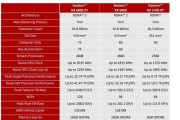显卡噪音问题通常会引起游戏玩家和视频编辑等高负载用户群体的困扰。当显卡在运行时发出令人不适的噪音,这不仅影响了使用体验,还可能预示着硬件故障。显卡出现噪音啸叫是什么原因呢?本文将带你一步步深入了解问题的根源,并提供有效的解决办法。
显卡噪音原因分析
1.风扇灰尘积聚
风扇在长时间运行后容易积聚灰尘,这会增加风扇转子的摩擦力,导致风扇转速不均匀,从而产生噪音。
2.散热器散热不良
如果散热器表面有灰尘覆盖或散热片变形,热量无法有效传导,风扇会自动加速以保持显卡温度,这个过程中产生的噪音也会增加。
3.轴承磨损或损坏
显卡风扇所用轴承磨损或损坏会导致风扇运转不稳定,产生噪音。
4.风扇质量不佳
一些廉价显卡的风扇质量较差,在高速运转时产生的噪音也相对较大。
5.显卡驱动问题
过时或损坏的显卡驱动可能会导致显卡风扇工作模式异常,从而产生噪音。

如何解决显卡噪音问题
清理显卡风扇灰尘
步骤一:关闭计算机并断开电源
确保关闭计算机,并断开电源插头,以防止任何意外的电击。
步骤二:打开机箱
小心打开计算机机箱,根据主板设计的不同,可能需要先卸下螺丝或侧板。
步骤三:轻轻清理风扇灰尘
使用压缩空气罐轻轻清理风扇和散热器上的灰尘。
如果灰尘严重,可以使用软毛刷和干净的布进行手工清理。
步骤四:检查风扇稳定性
在清理完毕后,重新启动电脑,观察风扇噪音是否减小。如果噪音依然存在,可能需要进行更深入的检查。
确保散热器工作正常
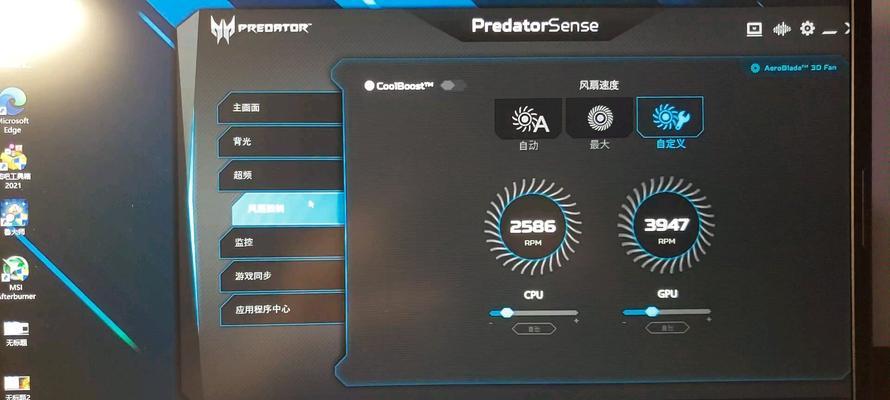
步骤一:检查散热器
检查散热器是否有灰尘覆盖,如果有,使用软毛刷轻轻扫去。
步骤二:观察散热片
检查散热片是否有变形或损坏,必要时更换散热器。
更换显卡风扇轴承或风扇
如果风扇轴承损坏,更换轴承可能较为困难,建议直接更换整个风扇组件。对于一些用户来说,可能需要专业人员帮助完成。
更新显卡驱动
步骤一:访问显卡官方网站
访问显卡制造商的官方网站下载最新驱动程序。
步骤二:安装驱动程序
解压缩下载的驱动文件,通常需要关闭所有杀毒软件和防火墙,然后运行安装程序,并按照提示操作。
避免过载运行
定期监控显卡温度,避免显卡长时间在满载状态下运行。适当降低游戏或应用程序的画质设置,以减少显卡负载。

小结
显卡噪音问题并非无解,通过以上步骤,您可以有效地诊断和解决大部分噪音问题。如果噪音问题依旧存在,可能需要进一步检查显卡内部硬件,或者联系专业人员协助处理。记住,定期维护显卡,可以延长其使用寿命,同时保证良好的使用体验。
标签: #显卡